アクティビティモニタのCPU使用率を、Dockでモニタリングできるようにする方法の紹介です。
まずアクティビティモニタを起動しよう
SpotlightかFinderからアクティビティモニタを起動します。

アクティビティモニタが表示され、Dockにアイコンが表示されました。
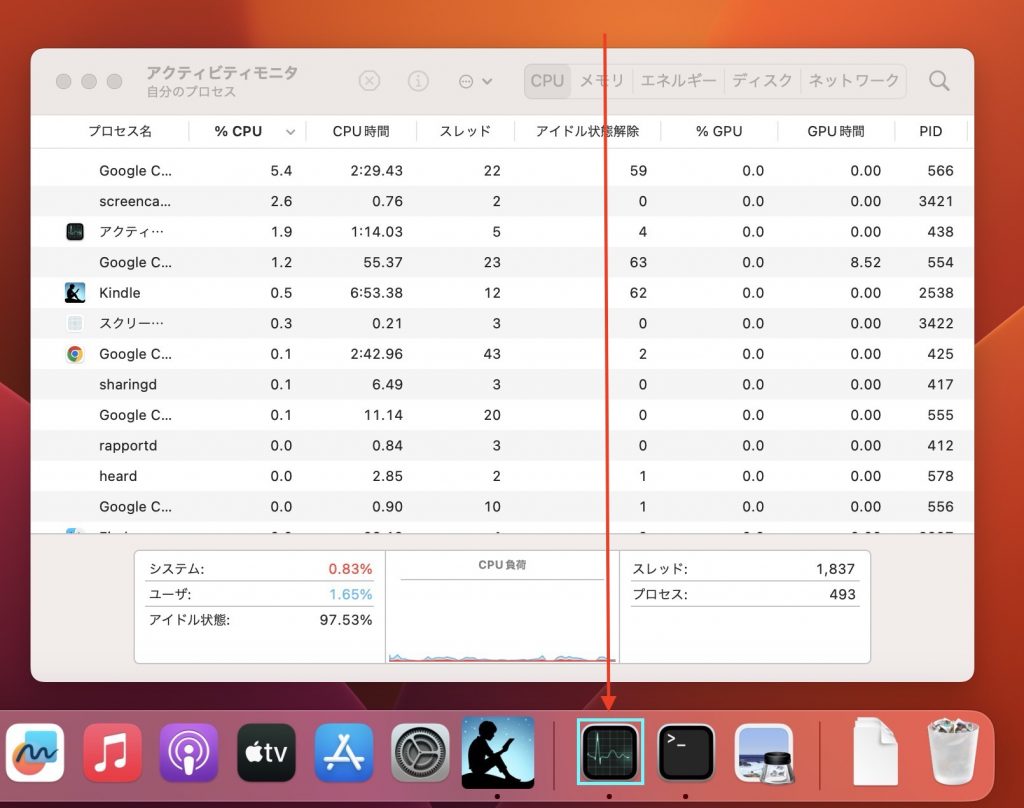
アイコンをCPUの履歴表示に変更しよう
アクティビティモニタのアイコンを右クリックし、表示されたメニューから[Dockアイコン]>[CPUの履歴を表示]を選択します。

下の通り、アイコンがCPUの履歴グラフに変わりました。

最後に
今の瞬間のCPU利用率や、ネットワーク使用状況、ディスクの動作状況なども選択することができます。Dockアイコンで気になるところをモニタリングしてください。
